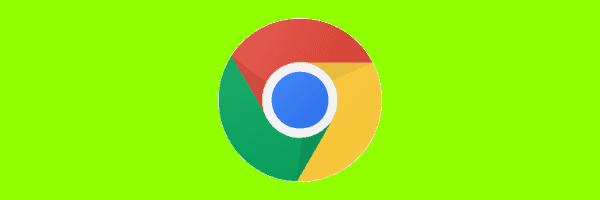
Lösenord ändras över tiden, och det är möjligt att Chrome har några lagrade lösenord som är felaktiga. Om du vill radera ett lagrat lösenord från Chrome av någon anledning, så är det hur det görs.
Ta bort lösenord från Google-konto
Om du loggar in på Google Chrome med ditt Google-konto är det troligt att du måste ta bort lösenordet från ditt konto med dessa steg.
- Öppna din sparade lösenordssida på passwords.google.com.
- Logga in med samma konto som du använder med Chrome.
- Leta reda på webbplatsen i listan och välj sedan "X"Bredvid det för att radera det från ditt konto.
Ta bort lösenord från skrivbordsbläddraren
Vissa lösenord sparas i webbläsaren. Använd dessa steg för att bli av med dem.
- Öppna Chrome och skriv "krom: // settings / lösenord"I adressfältet, tryck sedan på"Stiga på“.
- Leta reda på webbplatsen i listan och välj sedan
 bredvid det för att ta bort det från ditt konto och välj sedan "Ta bort“.
bredvid det för att ta bort det från ditt konto och välj sedan "Ta bort“.
Ta bort lösenord från mobil webbläsare
Om du har lösenord lagrade på din Android eller iPhone, använd dessa steg för att ta bort dem från Chrome-webbläsaren.
- Öppna Chrome-appen och välj sedan "Meny”
 ikonen i övre högra hörnet.
ikonen i övre högra hörnet. - Välj "inställningar“.
- Välj "lösenord“.
- Tryck på webbplatsen du vill ta bort.
- Tryck på "Radera" eller den "Skräp"Ikonen finns längst upp till höger på skärmen ...
FAQ
Vad är platsen för filen som lagrar Chrome-lösenord?
- Windows - % LocalAppData% \ Google \ Chrome \ Användardata \ Standard \ Inloggningsdata
- Mac OS -%% users.homedir %% / Library / Application Support / Google / Chrome / * / Inloggningsdata
- Linux -~ / .Config / google-krom / Default / Logga in
Hur kan jag radera alla lagrade lösenord samtidigt?
Det verkar inte vara ett sätt att radera flera lösenord samtidigt vid skrivningstillfället.


 bredvid det för att ta bort det från ditt konto och välj sedan "Ta bort“.
bredvid det för att ta bort det från ditt konto och välj sedan "Ta bort“.